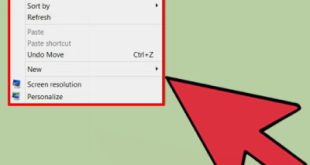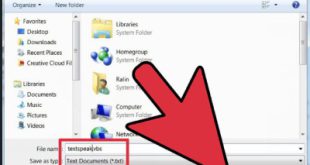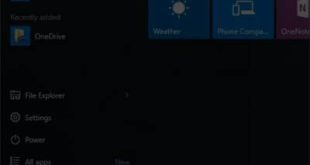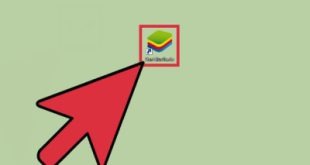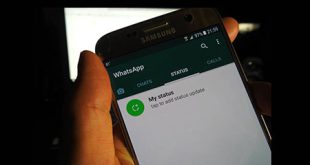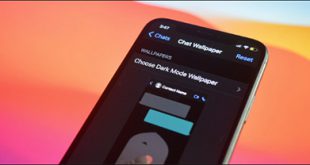در این مقاله می خواهیم یک قطره آب را روی یک برگ مدل کنیم. مثل یک قطره شبنم صبح، تصویر اصلی ما یک برگ است. و تصویر نهایی این است: اگر روند آموزش را به دقت دنبال کنید، خواهید دید که انجام این کار حرفه ای چندان دشوار نیست. اما می توانید با تصویری که می خواهید کار کنید. ابتدا یک لایه جدید ایجاد کنید و نام آن را Drop1 بگذارید. سپس ابزار Elliptical Marquee را انتخاب کنید و یک ناحیه انتخاب حباب مانند روی بوم ایجاد کنید. Gradient.
 سپس ماوس را از چپ به راست بکشید تا قسمت انتخاب شده شبیه به این شود: سپس در نوار لایه ها، قسمت Blending این لایه را روی Overlay قرار دهید. همانطور که در تصویر نشان داده شده است:
سپس ماوس را از چپ به راست بکشید تا قسمت انتخاب شده شبیه به این شود: سپس در نوار لایه ها، قسمت Blending این لایه را روی Overlay قرار دهید. همانطور که در تصویر نشان داده شده است: 
 ، باید شکل این لایه را تغییر دهیم. روی لایه دوبار کلیک کنید تا پنجره Layer Style باز شود. در تب Shadow، Opacity را روی 50 درصد قرار دهید. حالا Inner Shadow را برگردانید و مقدار Opacity را روی 75 درصد قرار دهید. Angle را روی 158، Distance را روی 5، Extent را روی صفر و Size را روی 5 قرار دهید.مانند Glow یک لایه جدید ایجاد کنید و نام آن را Glow بگذارید(بدیهی است که نام لایه ها مهم نیست و فقط برای نظم دادن به کار استفاده می شود) سپس رنگ سفید را انتخاب کرده و به کمک ابزار براش یک نقطه سفید کوچک روی قطره ایجاد کنید. یا می توانید چندین کپی از یک لایه ایجاد کنید و اندازه های مختلف به آنها بدهید. برای دستکاری و دستکاری مایع، لایه قطره مورد نظر خود را انتخاب کرده و از منوی Filter گزینه Liquify را انتخاب کنید. سپس تغییرات مورد نظر
، باید شکل این لایه را تغییر دهیم. روی لایه دوبار کلیک کنید تا پنجره Layer Style باز شود. در تب Shadow، Opacity را روی 50 درصد قرار دهید. حالا Inner Shadow را برگردانید و مقدار Opacity را روی 75 درصد قرار دهید. Angle را روی 158، Distance را روی 5، Extent را روی صفر و Size را روی 5 قرار دهید.مانند Glow یک لایه جدید ایجاد کنید و نام آن را Glow بگذارید(بدیهی است که نام لایه ها مهم نیست و فقط برای نظم دادن به کار استفاده می شود) سپس رنگ سفید را انتخاب کرده و به کمک ابزار براش یک نقطه سفید کوچک روی قطره ایجاد کنید. یا می توانید چندین کپی از یک لایه ایجاد کنید و اندازه های مختلف به آنها بدهید. برای دستکاری و دستکاری مایع، لایه قطره مورد نظر خود را انتخاب کرده و از منوی Filter گزینه Liquify را انتخاب کنید. سپس تغییرات مورد نظر 
 را انجام دهید.
را انجام دهید.
آموزش طراحی قطره آب در فتوشاپ
.